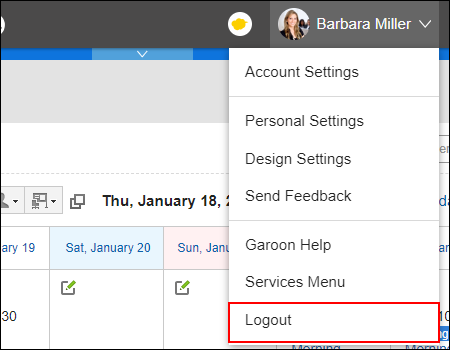登录
介绍登录Garoon Cloud版的方法。
当系统管理员联系要求启用双重验证时,请参考启用双重验证的方法,完成设置。
关于双重验证,详情请参考什么是双重验证?。
使用Garoon Package版时,登录方法有所不同。确认使用的是否为Garoon Cloud版的方法,请参考想要确认使用的是Cloud版还是Package版。
关于Garoon Package版的登录方法,请参考以下页面。
操作步骤:
-
从系统管理员处获取以下信息:
- 登录名称
- 密码
- Garoon的访问URL
不清楚URL时,请参考忘记登录URL。 - 如果系统管理员配置了基本身份验证,则基本身份验证用户名和密码
- 如果系统管理员已配置安全访问,则客户端证书和密码
-
启动 Web 浏览器并访问您在步骤 1 中获取的 URL。
-
输入您的登录名和密码,然后单击"登录"。
选择“记住此账号”,可在下次登录时跳过登录信息的输入。
需通过管理员的设置和用户的操作,才能跳过登录信息的输入。详情请参考无法自动登录。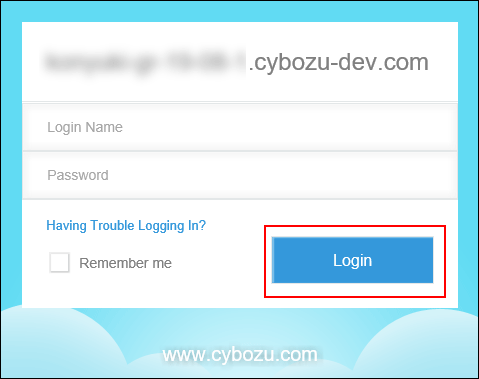 根据您的系统管理员设置,系统将在您登录后立即提示您更改密码。
根据您的系统管理员设置,系统将在您登录后立即提示您更改密码。
输入新密码,点击[保存]。
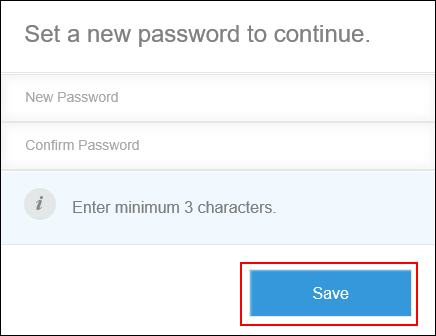 如设置了双重验证,输入登录名称和密码后,将显示输入验证码的页面。输入双重验证的验证码,点击[登录]。
详情请参考获取双重验证的验证码。
如设置了双重验证,输入登录名称和密码后,将显示输入验证码的页面。输入双重验证的验证码,点击[登录]。
详情请参考获取双重验证的验证码。
如进行双重验证时出现问题,请参考与双重验证相关的故障解除。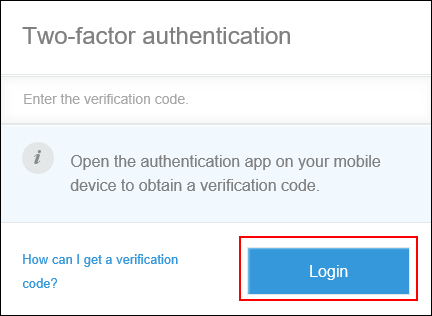
-
点击[Garoon]。
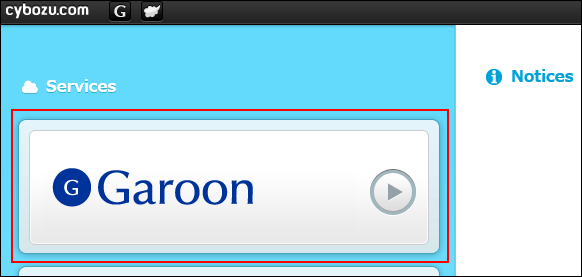
退出
介绍退出Garoon的方法。
操作步骤:
-
点击页眉处的[用户名称]。

-
点击[退出]。